<p>En la era visual en que vivimos, dominar la <strong>búsqueda avanzada imágenes</strong> se ha convertido en una habilidad esencial para investigadores, creadores de contenido y profesionales de marketing. Ya sea para verificar la autenticidad de una fotografía, encontrar versiones en alta resolución o localizar el origen de una imagen misteriosa, las técnicas avanzadas de búsqueda pueden ahorrarte horas de trabajo infructuoso. Este artículo revela métodos profesionales que van más allá del simple arrastrar y soltar en Google Images.</p>
<center><h2>¿Por qué necesitas dominar la búsqueda avanzada de imágenes?</h2></center>
<p>Las aplicaciones prácticas de estas técnicas son más numerosas de lo que imaginas:</p>
<ul>
<li>Verificar noticias falsas y desinformación visual</li>
<li>Encontrar fuentes originales para atribución correcta</li>
<li>Localizar versiones en mayor resolución para proyectos creativos</li>
<li>Identificar productos a partir de fotos</li>
<li>Detectar robos de propiedad intelectual</li>
<li>Investigar fraudes en marketplaces online</li>
</ul>
<center><h2>Herramientas esenciales para búsqueda avanzada de imágenes</h2></center>
<p>Estas plataformas ofrecen capacidades únicas para diferentes necesidades:</p>
<table border=»1″>
<tr>
<th>Herramienta</th>
<th>Mejor para</th>
<th>Característica única</th>
</tr>
<tr>
<td>Google Images</td>
<td>Búsqueda general</td>
<td>Filtros por tamaño, color y derechos de uso</td>
</tr>
<tr>
<td>TinEye</td>
<td>Encontrar usos de una imagen</td>
<td>Índice histórico de apariciones</td>
</tr>
<tr>
<td>Yandex Images</td>
<td>Resultados alternativos</td>
<td>Potente reconocimiento visual</td>
</tr>
<tr>
<td>Bing Visual Search</td>
<td>Productos y compras</td>
<td>Integración con tiendas online</td>
</tr>
<tr>
<td>Berify</td>
<td>Protección de marca</td>
<td>Monitoreo continuo de imágenes</td>
</tr>
</table>
<center><h2>Técnicas profesionales de búsqueda por imagen</h2></center>
<p>Los expertos utilizan estos métodos combinados para maximizar resultados:</p>
<ol>
<li><strong>Búsqueda por fragmentos</strong>: Aísla elementos clave de la imagen y busca por separado</li>
<li><strong>Análisis de metadatos</strong>: Extrae información EXIF cuando está disponible</li>
<li><strong>Búsqueda por paleta de colores</strong>: Usa herramientas como PaletteGenerator</li>
<li><strong>Reverse engineering visual</strong>: Reconstruye posibles términos de búsqueda textual</li>
<li><strong>Búsqueda por landmarks</strong>: Identifica edificios o lugares reconocibles</li>
</ol>
<center><h2>Filtros avanzados que debes conocer</h2></center>
<p>Dominar estos operadores puede revolucionar tus búsquedas:</p>
<ul>
<li><strong>site:</strong> Restringe a dominios específicos (ej: site:flickr.com)</li>
<li><strong>filetype:</strong> Busca por formato (jpg, png, gif, etc.)</li>
<li><strong>before:/after:</strong> Filtra por fecha de publicación</li>
<li><strong>intitle:</strong> Encuentra imágenes con términos específicos en el título</li>
<li><strong>source:</strong> Localiza imágenes de apps específicas (Instagram, etc.)</li>
</ul>
<center><h2>Casos prácticos de búsqueda avanzada de imágenes</h2></center>
<p><strong>Ejemplo 1: Encontrar la fuente de un meme</strong><br>
1. Recorta el texto del meme para buscar solo la imagen base<br>
2. Usa TinEye para ver versiones anteriores<br>
3. Busca fragmentos distintivos con Yandex<br>
4. Verifica resultados con Google Images filtrando por fecha</p>
<p><strong>Ejemplo 2: Localizar un producto a partir de foto</strong><br>
1. Aísla el objeto principal con herramientas de recorte<br>
2. Busca en Bing Visual Search con filtro de compras<br>
3. Usa lentes de realidad aumentada como Google Lens<br>
4. Prueba términos descriptivos + «comprar» o «producto»</p>
<center><h2>Consideraciones legales y éticas</h2></center>
<p>Antes de realizar una <strong>búsqueda avanzada imágenes</strong>, ten presente:</p>
<ul>
<li>El copyright aplica incluso a imágenes encontradas online</li>
<li>Algunos usos requieren licencias o atribución</li>
<li>Las leyes de privacidad protegen ciertas fotografías</li>
<li>El scraping automatizado puede violar términos de servicio</li>
<li>Algunos países restringen el acceso a imágenes específicas</li>
</ul>
<center><h2>Preguntas frecuentes sobre búsqueda avanzada de imágenes</h2></center>
<p><strong>1. ¿Qué buscador de imágenes es el más preciso?</strong><br>
Depende del caso: Google para general, TinEye para antigüedad, Yandex para rostros.</p>
<p><strong>2. ¿Cómo buscar imágenes similares pero no idénticas?</strong><br>
Usa el filtro «imágenes relacionadas» en Google o la búsqueda visual conceptual de Bing.</p>
<p><strong>3. ¿Se puede buscar por imagen desde el móvil?</strong><br>
Sí, con Google Lens, la app de Yandex o subiendo la imagen al navegador móvil.</p>
<p><strong>4. ¿Cómo encontrar imágenes con fondo transparente?</strong><br>
En Google Images, usa «Tools» → «Transparent» bajo «Color».</p>
<p><strong>5. ¿Qué hacer si no encuentro resultados para mi imagen?</strong><br>
Prueba recortar zonas, convertir a blanco y negro, o buscar elementos individuales.</p>
<p><strong>6. ¿Cómo buscar personas en fotos sin saber su nombre?</strong><br>
Usa reconocimiento facial en PimEyes (con consideraciones éticas) o busca ropa distintiva/entornos.</p>
<p><strong>7. ¿Existe búsqueda por imagen en redes sociales?</strong><br>
Limitada. Facebook tiene función básica, pero herramientas como Social Searcher ayudan.</p>
<p><strong>8. ¿Cómo encontrar la versión en mayor resolución?</strong><br>
Busca y luego filtra por «Large» en tamaño o usa herramientas como ImageRaider.</p>
<p><strong>9. ¿Qué información útil contienen los metadatos EXIF?</strong><br>
Puede incluir fecha, ubicación, cámara usada y hasta coordenadas GPS en algunos casos.</p>
<p><strong>10. ¿Cómo proteger mis imágenes del reverse search?</strong><br>
Modifica aspectos clave, añade marcas de agua o usa servicios de protección como Digimarc.</p>
<p><strong>11. ¿Se puede buscar por dibujos o ilustraciones?</strong><br>
Sí, especialmente con Yandex que reconoce estilos artísticos notablemente.</p>
<p><strong>12. ¿Qué formatos de imagen son buscables?</strong><br>
JPEG, PNG, GIF principalmente. PDFs con imágenes también en algunos casos.</p>
<p><strong>13. ¿Cómo buscar memes o imágenes virales?</strong><br>
KnowYourMeme tiene una base de datos excelente además de los buscadores tradicionales.</p>
<p><strong>14. ¿Existen APIs para automatizar búsqueda por imagen?</strong><br>
Sí, Google Cloud Vision, Amazon Rekognition y Clarifai ofrecen esta funcionalidad.</p>
<p><strong>15. ¿Cómo buscar imágenes históricas o antiguas?</strong><br>
Google Images con filtro por período o archivos como Library of Congress Digital Collections.</p>
<p><strong>16. ¿Qué hacer si encuentro mis imágenes usadas sin permiso?</strong><br>
Puedes enviar DMCA takedown notices al sitio o plataforma donde aparecen.</p>
<p><strong>17. ¿Cómo buscar imágenes por color predominante?</strong><br>
En Google Images, usa «Tools» → «Color» y selecciona el tono deseado.</p>
<p><strong>18. ¿Se puede buscar por estilo artístico?</strong><br>
Sí, con términos como «estilo cubista» o usando la búsqueda visual de Artfinder.</p>
<p><strong>19. ¿Qué extensiones de navegador ayudan en búsqueda por imagen?</strong><br>
RevEye, Image Search Options y Search by Image son muy útiles.</p>
<p><strong>20. ¿Cómo buscar infografías o diagramas específicos?</strong><br>
Añade «infographic» o «diagram» a tu búsqueda y usa filtros por tipo.</p>
<p><strong>21. ¿Es posible buscar por composición o disposición de elementos?</strong><br>
Limitadamente. Google a veces reconoce «imágenes con texto a la derecha» por ejemplo.</p>
<p><strong>22. ¿Cómo encontrar versiones editadas de una imagen original?</strong><br>
Busca la original primero, luego aplica filtros de tiempo para ver derivados.</p>
<p><strong>23. ¿Qué herramientas detectan imágenes manipuladas?</strong><br>
Forensically, FotoForensics y la extensión InVID ayudan a identificar alteraciones.</p>
<p><strong>24. ¿Se puede buscar por imágenes dentro de videos?</strong><br>
Sí, con herramientas como InVID que extraen fotogramas clave para análisis.</p>
<p><strong>25. ¿Cómo buscar imágenes con licencia Creative Commons?</strong><br>
Usa el filtro «Derechos de uso» en Google o busca directamente en Flickr CC.</p>
<p><strong>26. ¿Qué hacer si necesito encontrar muchas imágenes similares?</strong><br>
Automatiza con scripts usando APIs o herramientas como ImageRaider para monitoreo.</p>
<p><strong>27. ¿Cómo buscar por modelos o versiones de productos?</strong><br>
Incluye números de modelo, códigos o nombres técnicos en la búsqueda textual.</p>
<p><strong>28. ¿Existen buscadores especializados en arte?</strong><br>
Sí, como Google Arts & Culture o el buscador del Rijksmuseum para obras clásicas.</p>
<p><strong>29. ¿Cómo mejorar resultados cuando hay muchos falsos positivos?</strong><br>
Añade términos negativos con el operador «-» para excluir elementos no deseados.</p>
<p><strong>30. ¿Qué futuro tiene la búsqueda por imagen?</strong><br>
Avanzará hacia reconocimiento de objetos 3D, búsqueda por escenas completas y análisis contextual profundo.</p>
<p>Dominar la <strong>búsqueda avanzada imágenes</strong> te posiciona en ventaja en un mundo donde el contenido visual domina. Estas técnicas profesionales, combinadas con criterio ético y persistencia, pueden resolver misterios visuales, proteger tu propiedad intelectual y desbloquear recursos creativos. Recuerda que cada imagen cuenta una historia, y ahora tienes las herramientas para leer entre píxeles y descubrir lo que otros no ven.</p>


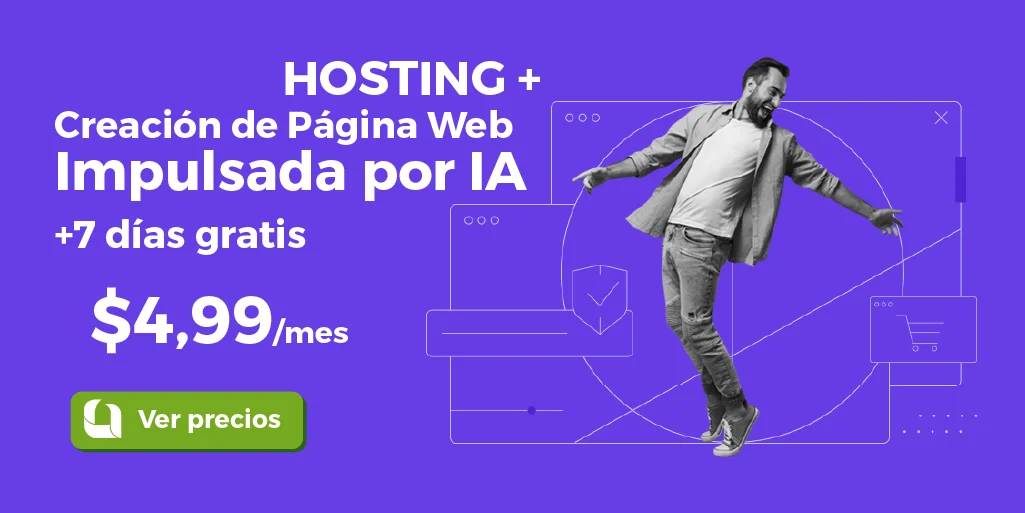
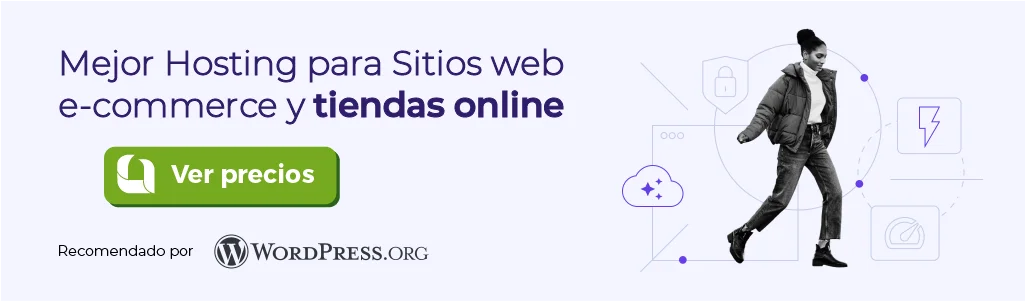
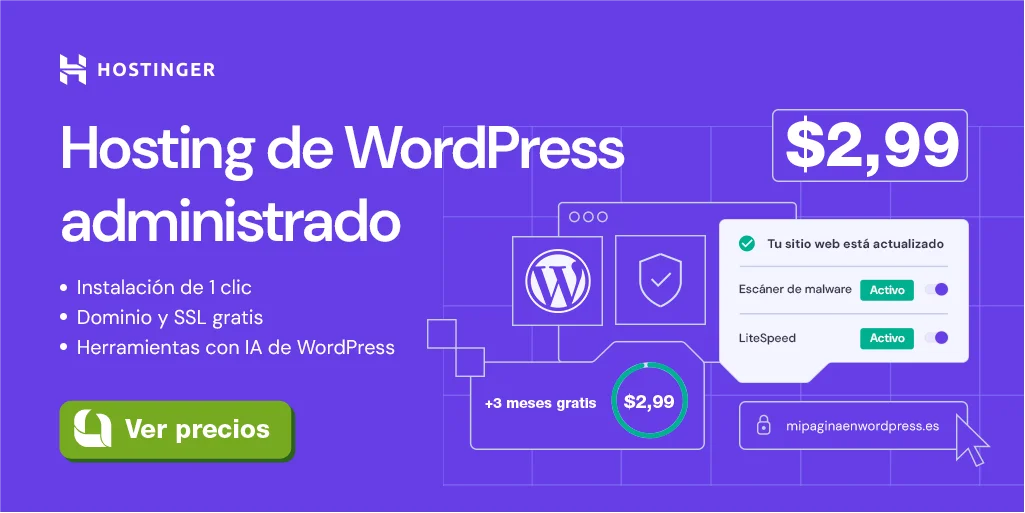
Leave a Comment